
Tipptrainer
Lerne mit dem 10 finger Tippen Programm von Ratatype schneller zu tippen. Nimm kostenlos an unseren Tipplektionen teil.
Mache einen Test und erhalte dein eigenes Zertifikat
Mach einen Online-Tipptest, um deine Tippgeschwindigkeit herauszufinden und beeindrucke Freunde oder Arbeitgeber mit deinem persönlichen Zehnfingersystem-Zertifikat.
Hol dir ein Zertifikat
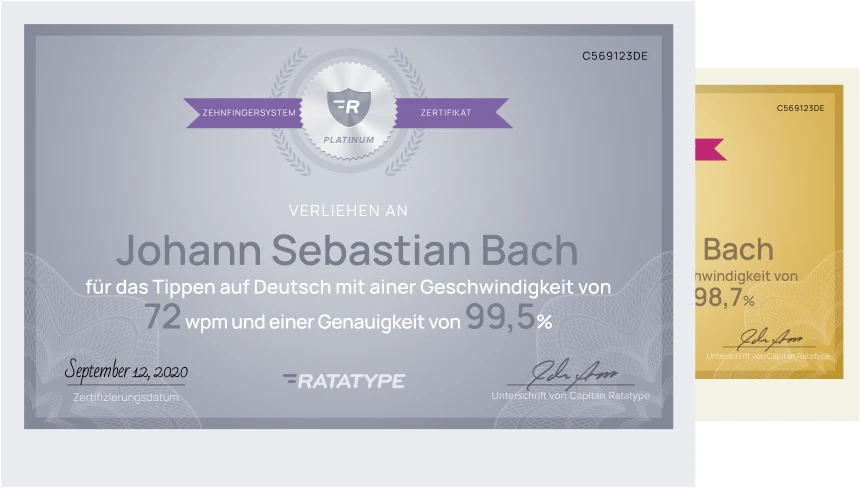

Tastschreiben online lernen
Beschleunige deinen Lernfortschritt mit dem Tipptrainer von Ratatype und erlerne wertvolle Fähigkeiten im 10 Finger Schreiben!
Tipps ansehen
Finde den passenden Kurs
Englisch, Spanisch, Französisch, Polnisch und sogar Ukrainisch! Ratatype bietet Kurse für jeden Geschmack.
Wähle einen Kurs aus
Spielmodus
Tippen lernen im Spielmodus: verdienen Sie Münzen, Helden kaufen. Es macht Spaß und ist effektiv!
Beginnen mit Spielmodus
Gruppen
Je mehr, desto lustiger! Bilde eine Gruppe um mit deinen Freunden, Klassenkameraden oder Kollegen wettzueifern.
Erstelle eine Unternehmensgruppe für dein Unternehmen, finde die Tippgeschwindigkeit deiner Mitarbeiter*innen heraus.

Für Lehrer*innen
Wenn du deinen Schülern und Schülerinnen etwas beibringen willst, kannst du das mit Ratatype einfach und absolut kostenlos tun.
Melden Sie sich nahtlos an, synchronisieren Sie alle Ihre Kurse und Schüler mit Google Classroom.
Mehr erfahrenBeliebte Fragen und Tipps zum Tippen
-

Es ist falsch, diese Übungen mit der Feststelltaste durchzuführen. Das ist zwar viel bequemer, aber es hilft Ihnen nicht, schneller zu tippen.
Sie müssen die SHIFT-Taste verwenden. Die UMSCHALTTASTE wird immer mit dem kleinen Finger gegenüber der anderen Taste gedrückt. Wenn Sie möchten, können Sie mehr über das Tippen lernen.
-

Sie können für jede Übung eine Belohnung erhalten:
- Der Stern ist für das Abschließen der Übung.
- Das Ziel ist für das fehlerfreie Absolvieren der Übung.
- Der Blitz ist für eine gute Geschwindigkeit (sie kann bei verschiedenen Übungen variieren).
-

Es gibt keine Möglichkeit, eine Schreibmaschinenübung oder Lektion zu überspringen. Sie müssen sie alle bestehen, um Ihre Schreibgeschwindigkeit zu verbessern.
Ihr Muskelgedächtnis wird sich mit jeder Lektion verbessern, und alle zehn Finger werden wissen, was und wo sie die Tastatur drücken müssen.
-
Der Schreibmaschinentutor Ratatype unterstützt das Erlernen des schnellen Tippens in verschiedenen Layouts und Sprachen. Sie können die folgenden Kurse meistern:
- Englisches Layout (QWERTY, AZERTY, Dvorak);
- Spanisches Layout (QWERTY);
- Portugiesisches Layout für Brasilien (QWERTY);
- Deutsches Layout (QWERTZ);
- Französisches Layout (AZERTY);
- Ukrainisches Layout (ЙЦУКЕН);
- russisches Layout (ЙЦУКЕН);
- Italienisches Layout (QWERTY).
Eine vollständige Liste der Kurse finden Sie auf der Seite Kurse.
-
Helaas kun je de onderwijsresultaten niet wissen in de interface van de site. Maar u kunt altijd de oefeningen opnieuw doorlopen. U kunt de gewenste les en oefening selecteren in de instellingen van de tutor of op de pagina met de onderwijsresultaten. U kunt hier meer over vinden in de instructies voor het opnieuw doorlopen van de lessen.
Wenn Sie die Ergebnisse der Übungen immer wieder zurücksetzen möchten, können Sie uns eine E-Mail an [email protected] schicken, und wir werden Ihnen helfen.
-
Sie können Ihre Ergebnisse bei jeder Übung verbessern:
- Rufen Sie den Schreibmaschinentrainer auf.
- Klicken Sie auf die Schaltfläche Einstellungen

- Klicken Sie dann in dem sich öffnenden modalen Fenster auf den Kursblock.
- Wählen Sie die gewünschten Übungen aus der Liste der Lektionen und Übungen aus.
Oder
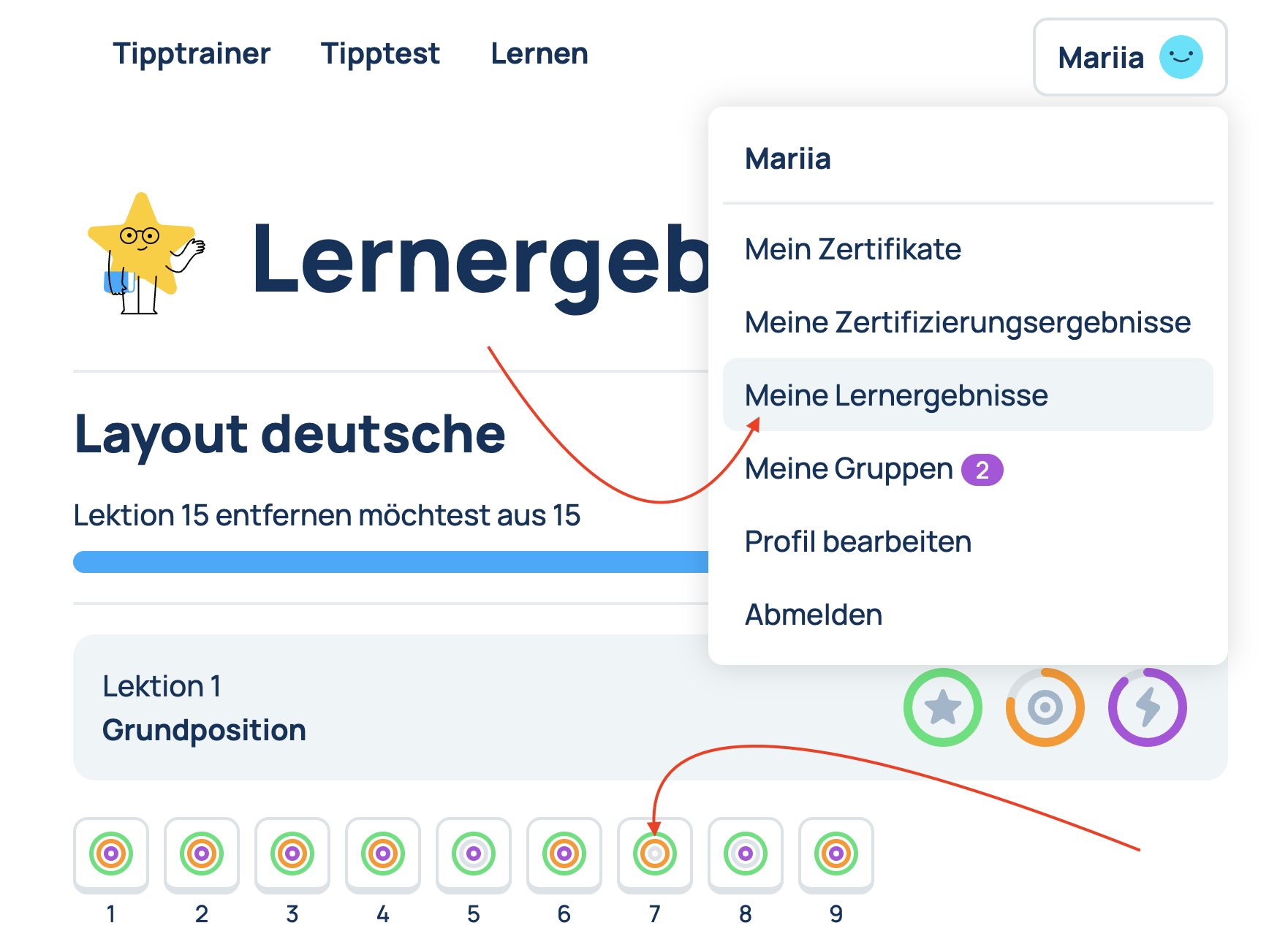
- Wählen Sie den Abschnitt "Bildungsergebnisse".
- Sie sehen dann eine Liste mit Lektionen und Übungen zum Tippen. Wenn Sie mit dem Mauszeiger über eine der Lektionen/Übungen fahren, sehen Sie einen Link, mit dem Sie Ihr Ergebnis verbessern können. Wenn Sie darauf klicken, können Sie die Lektion/Übung erneut durchführen.
